Ако използвате Outlook за iOS или Outlook за Android, можете да добавите споделена пощенска кутия, за която имате разрешения за достъп в Outlook Mobile.
Използване на споделена пощенска кутия на мобилно устройство (телефон или таблет)
За достъп до споделена пощенска кутия на мобилно устройство използвайте стъпките по-долу.
-
Влезте в основния си акаунт в Outlook за iOS или Android.
-
Докоснете бутона Добавяне на акаунт в левият навигационен екран, след което докоснете Добавяне на споделена пощенска кутия.
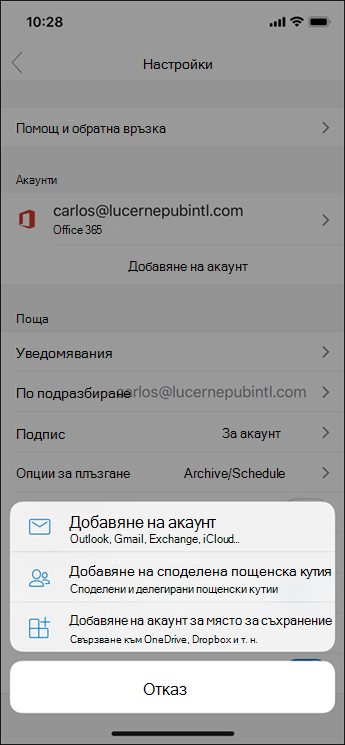
-
Ако имате няколко акаунта в Outlook Mobile, изберете акаунта, който има разрешения за достъп до споделената пощенска кутия.
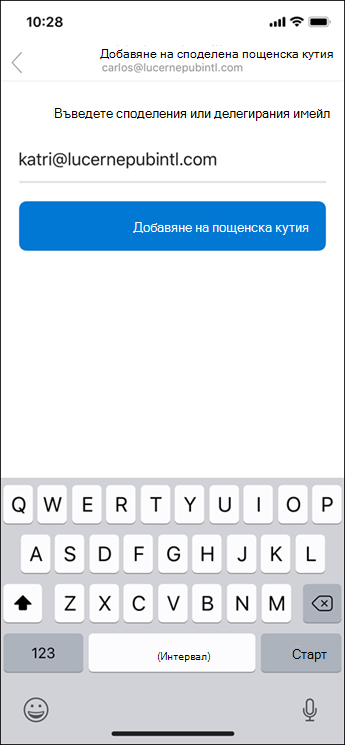
След като приключи процесът за настройване на акаунт, споделената пощенска кутия ще се покаже в списъка ви с акаунти в Outlook за iOS или Outlook за Android.
За да премахнете споделена пощенска кутия, отидете в Настройки > Акаунти. След това докоснете споделената пощенска кутия и изберете Изтрий акаунта.










